Wow64cpu.DLL 누락 오류 해결: 단계별 가이드
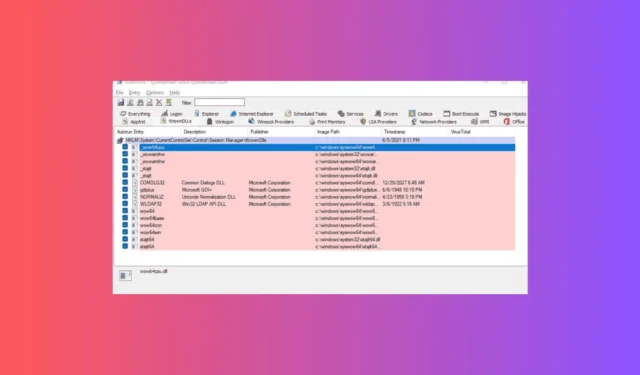
Wow64cpu.dll 파일은 Wowarmhw, wow64, xtajit, wow64win과 함께 Windows 10에 있는 WOW64 에뮬레이터의 필수 구성 요소입니다. 이러한 파일은 64비트 Windows 시스템에서 32비트 애플리케이션을 실행하는 것을 용이하게 합니다.
시스템에서 Wow64cpu.dll을 찾을 수 없는 경우, 문제는 맬웨어, 손상된 DLL 파일 또는 손상된 시스템 파일에서 비롯될 수 있습니다. 이를 해결하려면 먼저 컴퓨터를 다시 시작하고 신뢰할 수 있는 바이러스 백신 솔루션으로 포괄적인 맬웨어 검사를 실행하고 Windows 운영 체제가 최신 상태인지 확인하세요.
Wow64cpu.DLL을 찾을 수 없음 오류를 해결하는 방법
1. 타사 DLL 수정 도구 활용
Wow64cpu.dll은 64비트 환경에서 32비트 코드의 변환 및 실행 관리를 담당하는 중요한 시스템 파일입니다. 간단한 해결책은 다른 호환 Windows 컴퓨터에서 이 파일을 전송하는 것입니다. C:\Windows\SysWOW64문제가 있는 PC에서 복사하여 같은 위치에 붙여넣기만 하면 됩니다.
특별히 기술에 정통하지 않거나 이 프로세스에 대해 확신이 없다면 타사 DLL 수정자 애플리케이션을 사용하는 것을 고려하세요. 이러한 도구는 쉽게 다운로드할 수 있으며 설치 및 실행 후 누락된 DLL 문제를 빠르게 해결할 수 있습니다.
2. DLL 파일 재등록
- 키를 누르고 검색 창에 cmd를Windows 입력한 후 “관리자 권한으로 실행”을 선택하여 상승된 권한으로 명령 프롬프트를 시작합니다.
- 명령 프롬프트에서 아래 명령을 입력하여 Wow64cpu.dll을 다시 등록하고 키를 누릅니다 Enter.
regsvr32 Wow64cpu.dll - 메시지가 나타나면 확인 을 클릭 하고 컴퓨터를 다시 시작하여 변경 사항을 적용합니다.
DLL 파일이 시스템에 존재하는지 확인했는데도 여전히 오류 메시지가 나타나는 경우, 해당 DLL 파일을 다시 등록하면 문제가 해결될 수 있습니다.
3. 영향을 받는 애플리케이션을 복구하거나 다시 설치합니다.
- Windows+를 눌러 설정I 메뉴를 엽니다 .
- “앱”으로 이동한 다음 설치된 앱을 클릭합니다 .
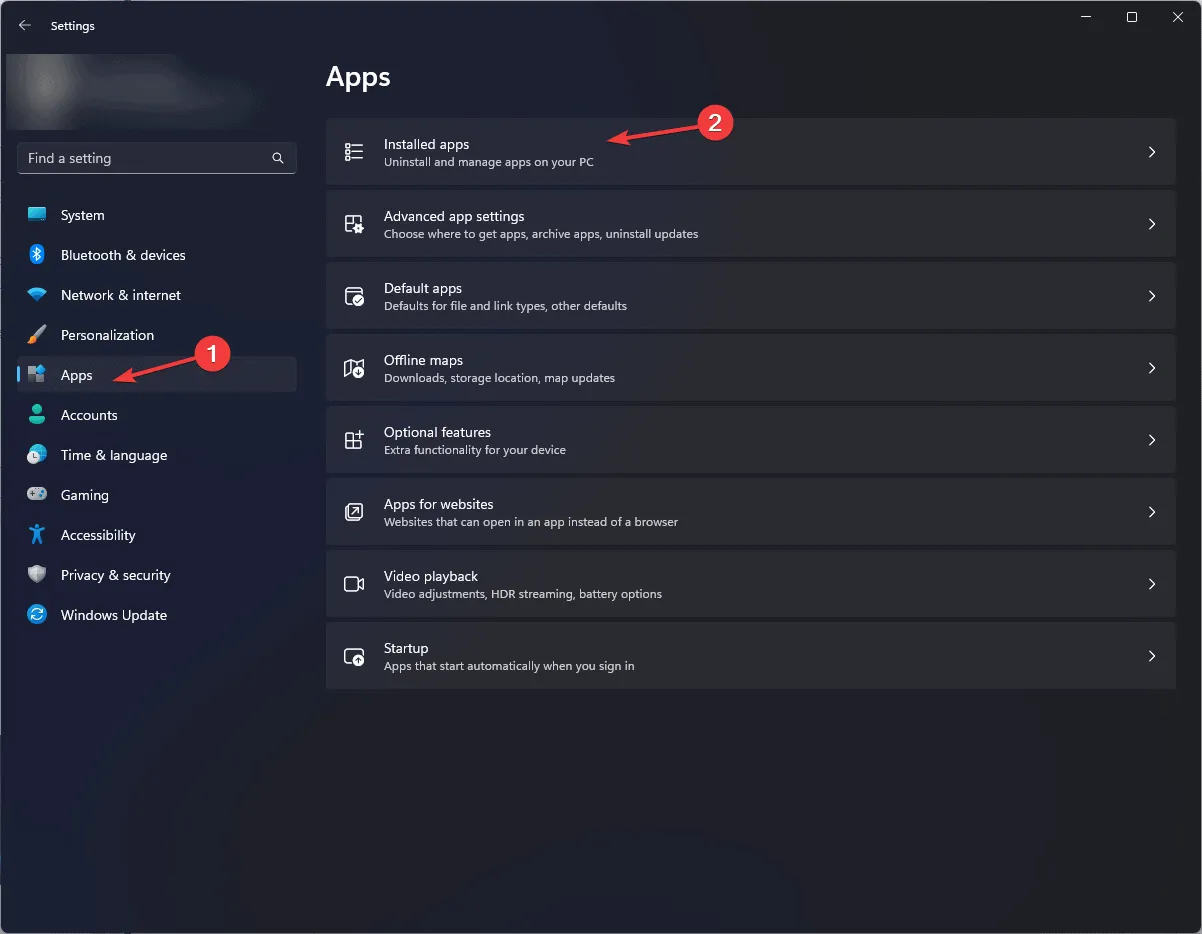
- 문제가 있는 애플리케이션을 찾은 다음 3개 점 아이콘을 클릭하고 드롭다운에서 고급 옵션을 선택하세요.
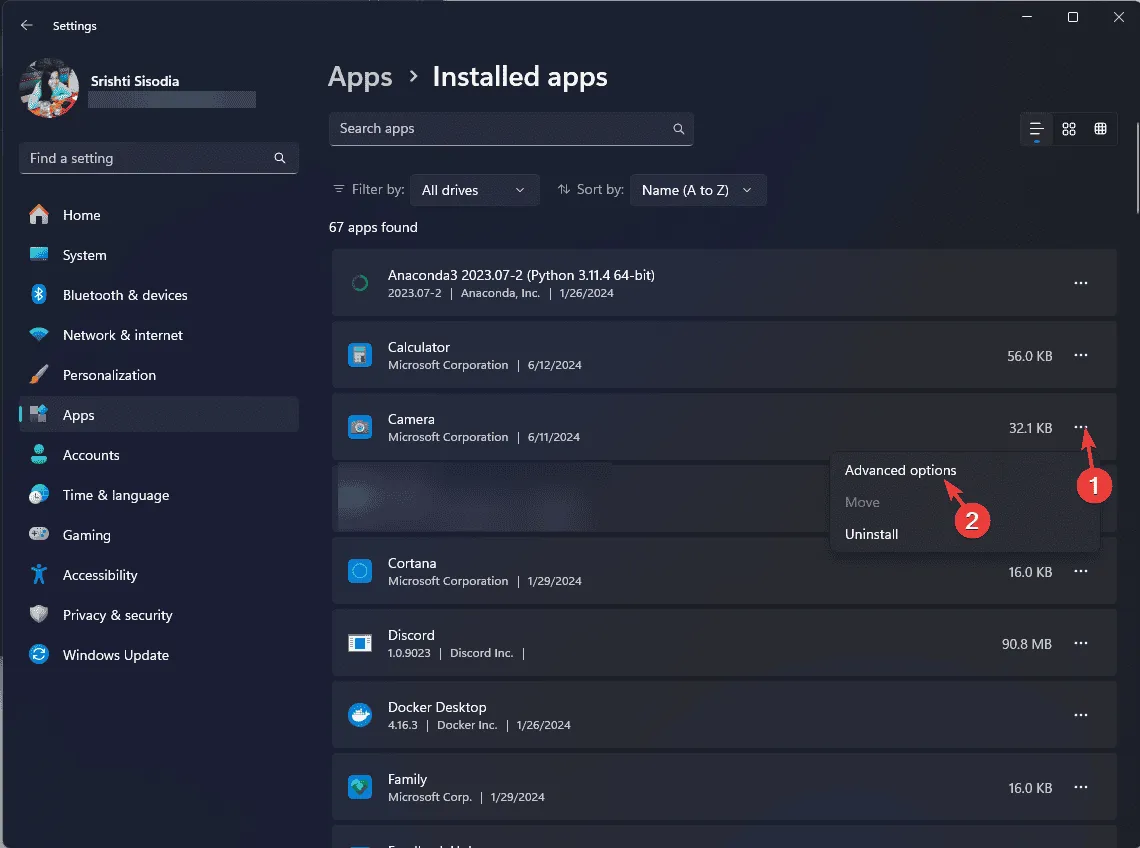
- 재설정 섹션에서 복구 옵션을 선택합니다. 이 단계는 시간이 걸릴 수 있지만 애플리케이션 데이터는 영향을 받지 않습니다.
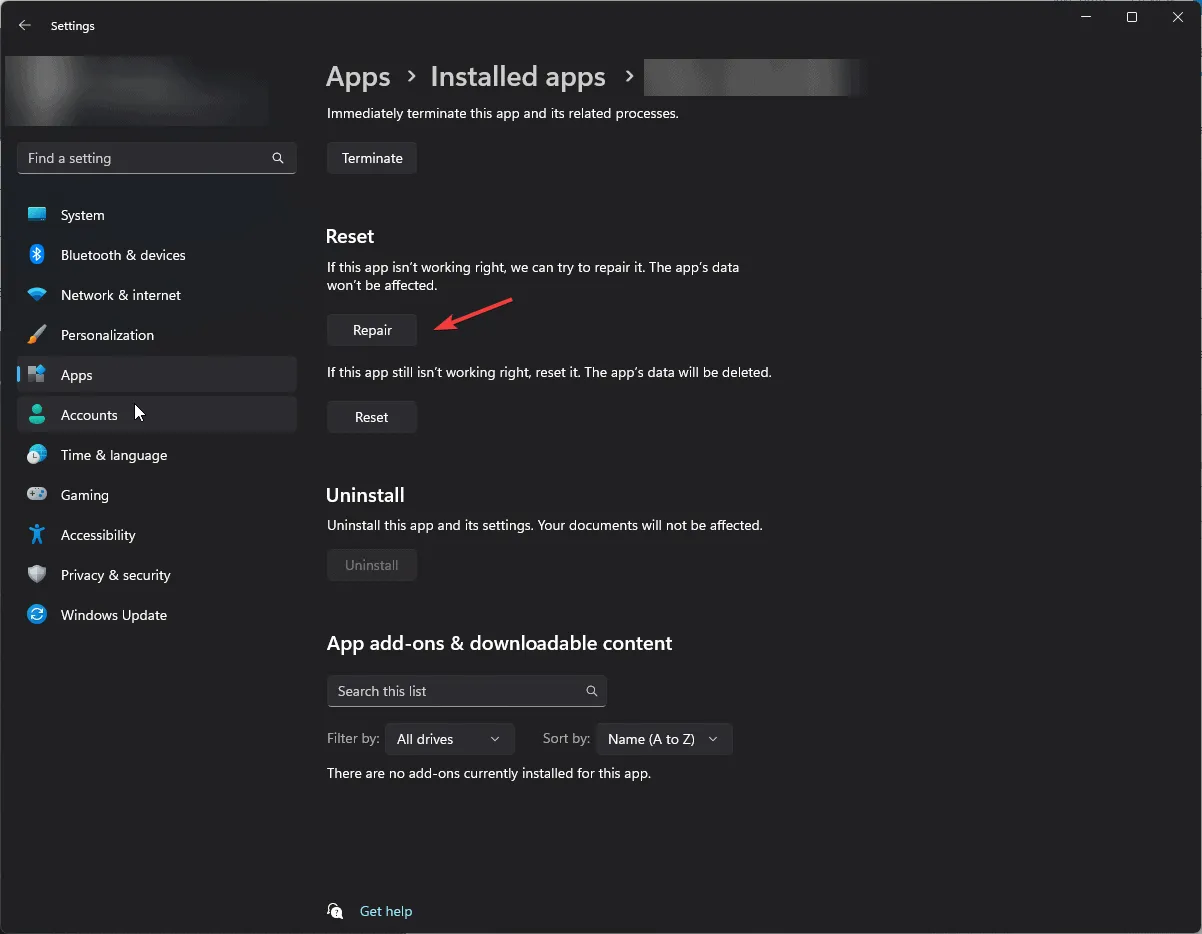
고급 옵션을 사용할 수 없거나 복구로 문제가 해결되지 않는 경우 다음 단계에 따라 애플리케이션을 다시 설치하는 것을 고려하세요.
- 설정 내의 설치된 앱 섹션 으로 돌아갑니다 .
- 문제가 있는 애플리케이션을 식별하고 세 개 점 아이콘을 클릭한 다음 제거를 선택합니다 .
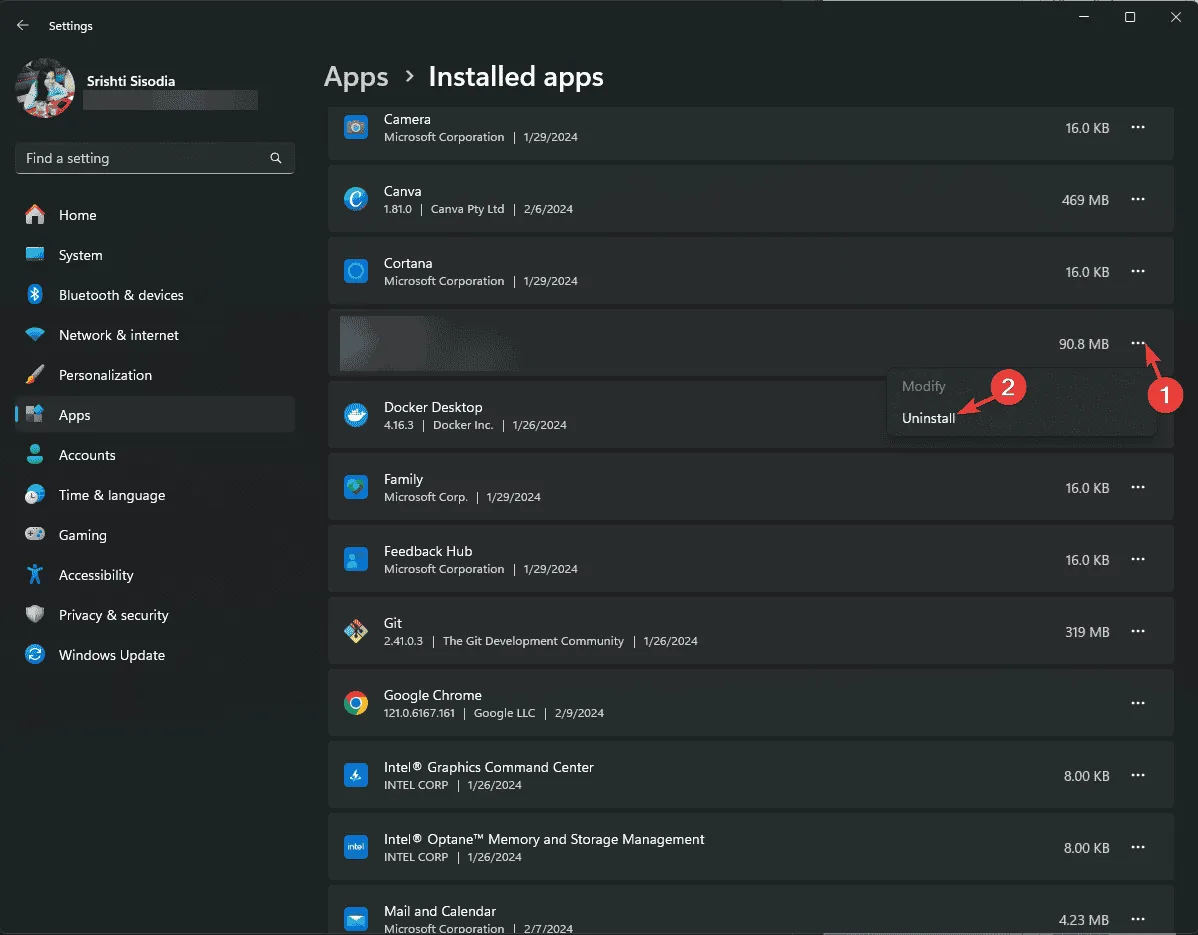
- 다시 ‘제거’를 클릭하여 확인하고, 지시에 따라 프로세스를 완료하세요.

- Microsoft Store나 공식 사이트를 방문하여 응용 프로그램을 다시 다운로드하세요.
- 다시 설치한 후 컴퓨터를 다시 시작하세요.
4. SFC 및 DISM 검사 실행
- Mfc120.dll이 Windows에서 누락되었습니다. DLL을 다운로드하는 7가지 방법
- ERROR_WAIT_NO_CHILDREN 128(0x80)을 수정하는 방법
- Dism 호스트 서비스 프로세스: 높은 CPU 사용량을 줄이는 7가지 방법
- Libgcc_s_dw2-1.dll을 찾을 수 없습니다. 검색 방법
5. 시스템을 이전 상태로 복원
- 키를 누르고 검색창에 제어판을Windows 입력한 후 열기를 선택합니다.
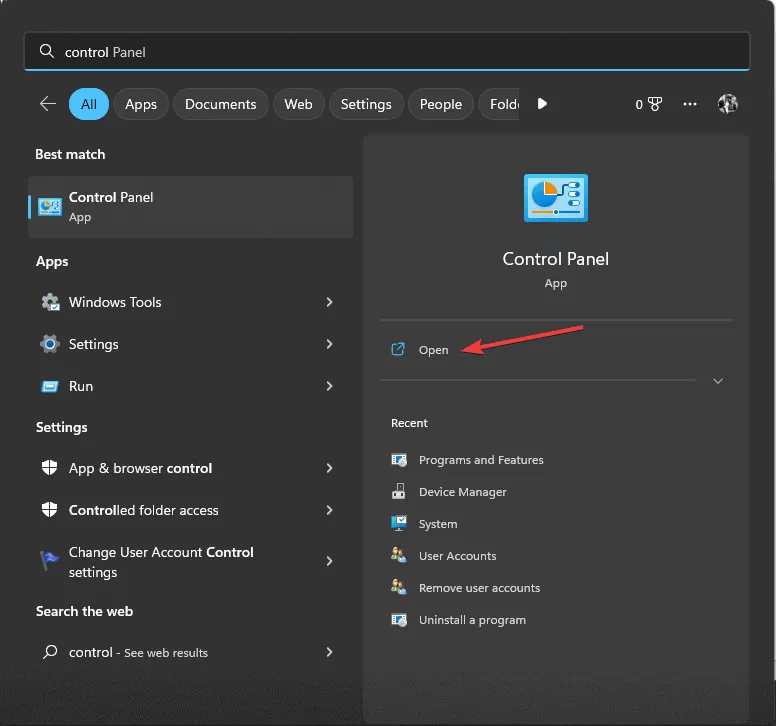
- “보기 기준” 드롭다운에서 큰 아이콘을 선택 하고 복구 를 클릭합니다 .
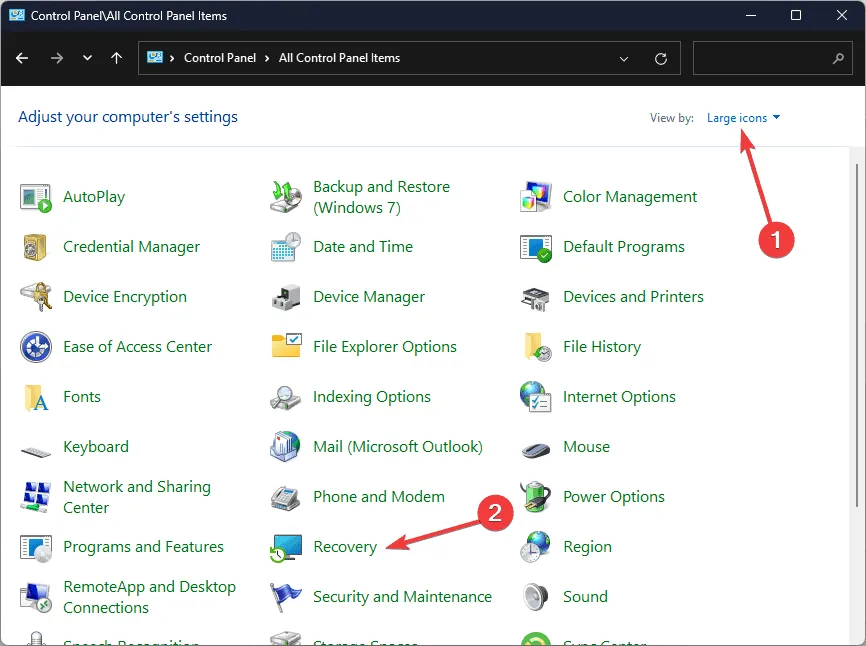
- “시스템 복원 열기”를 클릭하세요.
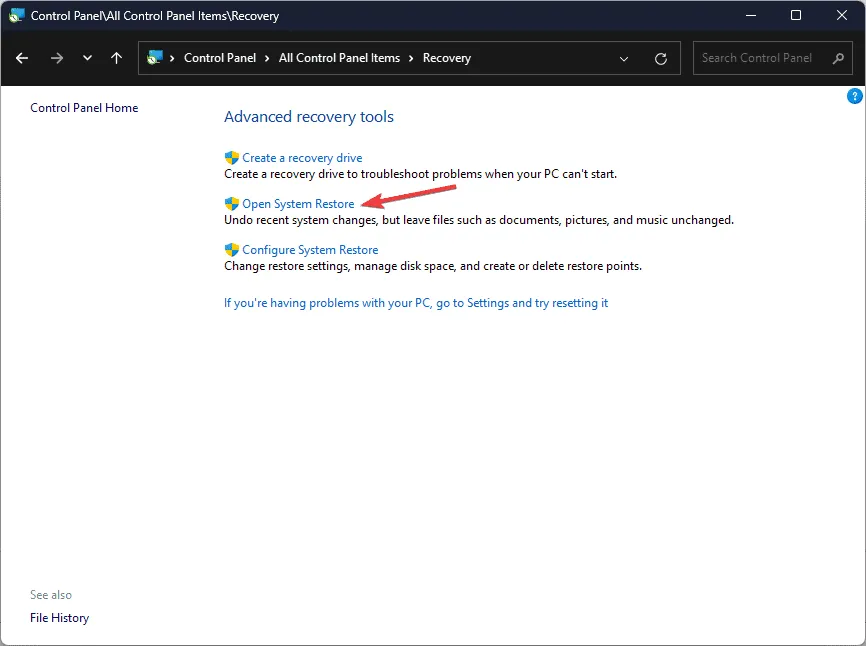
- 시스템 복원 창에서 다른 복원 지점 선택을 선택 하고 다음을 클릭합니다.
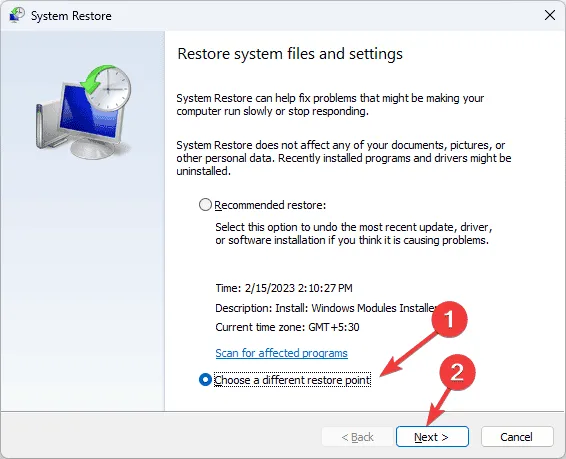
- wow64cpu.dll 오류가 발생하기 전에 만들어진 복원 지점을 선택한 후 다음을 클릭합니다 .
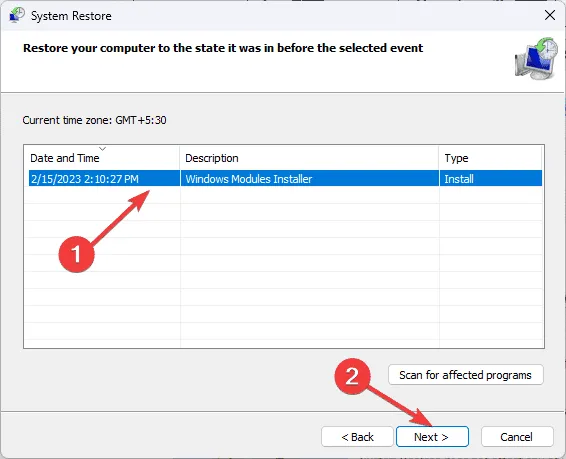
- 완료를 클릭하여 복원 프로세스를 시작합니다.
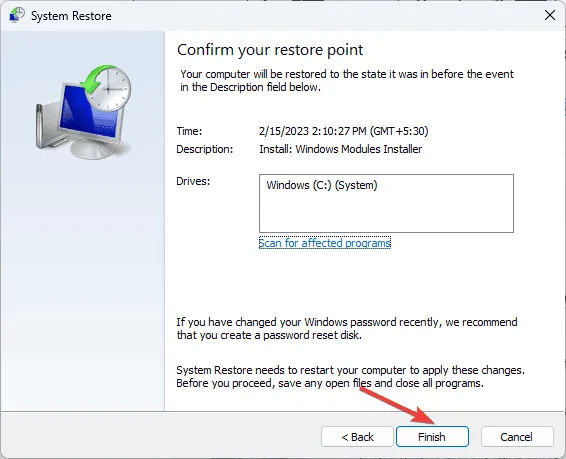
시스템이 다시 시작되고 선택한 지점으로 설정을 되돌리려고 시도합니다. “시스템 복원이 성공적으로 완료되지 않았습니다”라는 메시지가 나타나면 문제는 타사 애플리케이션 간섭이나 드라이버 문제 때문일 수 있습니다. 자세한 문제 해결 가이드를 따르는 것이 좋습니다.
6. DLL 파일을 수동으로 다운로드하고 교체합니다.
- DLL-FILES 웹사이트를 방문하여 Wow64cpu.dll 다운로드 페이지에 접속하고 다운로드를 선택하세요 .
- 다운로드한 폴더를 열고 .dll 파일을 찾아 복사합니다.
C:\Windows\SysWOW64(다른 드라이브에 설치한 경우 드라이브 문자를 조정하여) 해당 DLL 파일을 붙여넣습니다 .- 변경 사항을 적용하려면 컴퓨터를 다시 시작하세요.
이 가이드에서는 Wow64cpu.dll을 찾을 수 없음 오류를 수정하는 다양한 방법을 설명합니다. Wowarmhw.dll 또는 WOW64d.dll과 같은 WOW64 에뮬레이터의 다른 DLL 파일에서 유사한 문제가 발생하는 경우 해당 인스턴스에 대한 특정 가이드도 제공합니다.
누락된 DLL 문제를 해결하는 데 도움이 되는 단계를 간과했나요? 아래의 댓글에 해결책을 공유해 주시면 그에 따라 목록을 업데이트하겠습니다.


답글 남기기